博客升级:WordPress 4.1新版本上线
近期状态欠佳,原定每日更新技术文章的计划未能持续,中断数日。衷心感谢百度经验导师逸凡的指导,使我茅塞顿开,收获颇丰。
1、 首先,进入管理后台,切换到升级页面。
2、 第二步:点击“立即升级”按钮
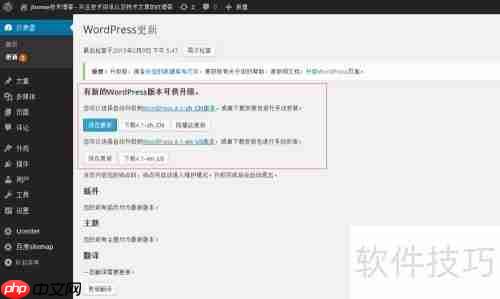
3、 第三步:开始更新流程
4、 由于服务器未开启FTP服务,在要求输入FTP账号密码时,可以选择手动下载WordPress安装包进行升级。
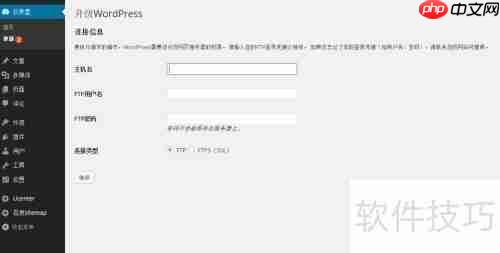
5、 第四步:下载WordPress 4.1离线版本。
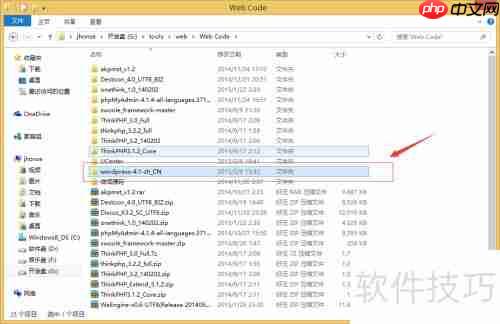
6、 第五步:将下载好的WordPress文件上传至服务器。
7、 使用SSH方式连接远程服务器。
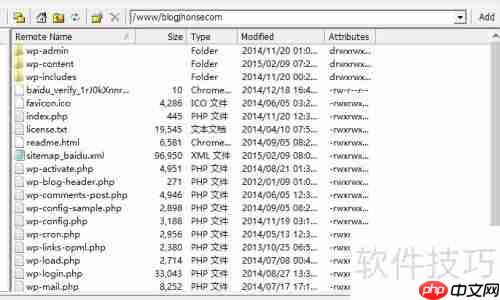
8、 开始上传文件至服务器
9、 实际上,并不需要上传wp-content目录,该目录主要存放图片、附件、插件和主题等数据。真正需要更新的是wp-admin、wp-includes以及根目录下的其他文件,这些是核心程序部分。

10、 文件上传完成
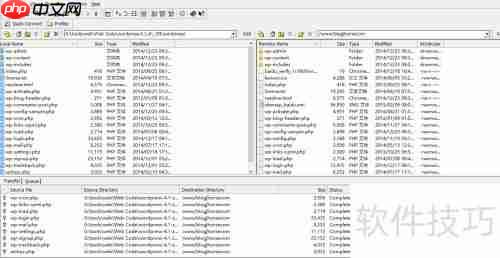
11、 第六步:执行WordPress升级到4.1版本。
12、 打开浏览器访问如下链接进行升级:https://www.php.cn/link/cba8e1ca4c1c625ac80696ae492d69a0。
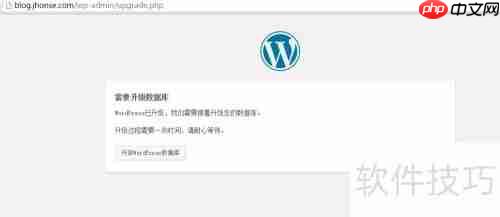
13、 升级已完成

14、 功能升级效果展示
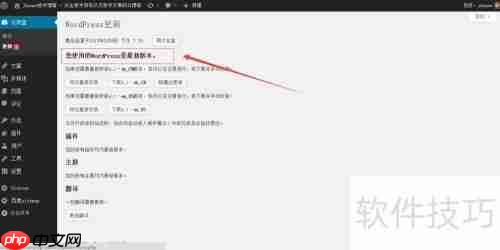
以上就是博客升级:WordPress 4.1新版本上线的详细内容!
文章作者:磁力搜索
文章标题:博客升级:WordPress 4.1新版本上线
文章链接:https://www.onehaoka.com/725.html
本站所有文章除特别声明外,均采用 CC BY-NC-SA 4.0 许可协议,转载请注明来自磁力搜索 !
文章标题:博客升级:WordPress 4.1新版本上线
文章链接:https://www.onehaoka.com/725.html
本站所有文章除特别声明外,均采用 CC BY-NC-SA 4.0 许可协议,转载请注明来自磁力搜索 !